- 动态与公告
- 新手指南
- 产品简介
- 购买指南
- 标准直播
- 快直播(超低延时直播)
- 云导播台
- 控制台指南
- 功能实践
- SDK 实践
- API 文档
- History
- Introduction
- API Category
- Making API Requests
- Monitoring Data Query APIs
- DescribeLiveTranscodeDetailInfo
- DescribeAllStreamPlayInfoList
- DescribeGroupProIspPlayInfoList
- DescribeHttpStatusInfoList
- DescribeLiveDomainPlayInfoList
- DescribeLiveStreamPushInfoList
- DescribePlayErrorCodeDetailInfoList
- DescribePlayErrorCodeSumInfoList
- DescribeProIspPlaySumInfoList
- DescribeProvinceIspPlayInfoList
- DescribeStreamDayPlayInfoList
- DescribeStreamPlayInfoList
- DescribeStreamPushInfoList
- DescribeTopClientIpSumInfoList
- DescribeVisitTopSumInfoList
- Billing Data Query APIs
- Live Transcoding APIs
- Delayed Playback Management APIs
- Domain Name Management APIs
- Watermark Management APIs
- Certificate Management APIs
- Live Stream Mix APIs
- Stream Pulling APIs
- Recording Management APIs
- Time Shifting APIs
- Live Callback APIs
- Screencapturing and Porn Detection APIs
- Authentication Management APIs
- Live Stream Management APIs
- Data Types
- Error Codes
- 运维指南
- 故障处理
- 常见问题
- 服务等级协议
- CSS 政策
- 词汇表
- 动态与公告
- 新手指南
- 产品简介
- 购买指南
- 标准直播
- 快直播(超低延时直播)
- 云导播台
- 控制台指南
- 功能实践
- SDK 实践
- API 文档
- History
- Introduction
- API Category
- Making API Requests
- Monitoring Data Query APIs
- DescribeLiveTranscodeDetailInfo
- DescribeAllStreamPlayInfoList
- DescribeGroupProIspPlayInfoList
- DescribeHttpStatusInfoList
- DescribeLiveDomainPlayInfoList
- DescribeLiveStreamPushInfoList
- DescribePlayErrorCodeDetailInfoList
- DescribePlayErrorCodeSumInfoList
- DescribeProIspPlaySumInfoList
- DescribeProvinceIspPlayInfoList
- DescribeStreamDayPlayInfoList
- DescribeStreamPlayInfoList
- DescribeStreamPushInfoList
- DescribeTopClientIpSumInfoList
- DescribeVisitTopSumInfoList
- Billing Data Query APIs
- Live Transcoding APIs
- Delayed Playback Management APIs
- Domain Name Management APIs
- Watermark Management APIs
- Certificate Management APIs
- Live Stream Mix APIs
- Stream Pulling APIs
- Recording Management APIs
- Time Shifting APIs
- Live Callback APIs
- Screencapturing and Porn Detection APIs
- Authentication Management APIs
- Live Stream Management APIs
- Data Types
- Error Codes
- 运维指南
- 故障处理
- 常见问题
- 服务等级协议
- CSS 政策
- 词汇表
直播精彩剪辑依托于直播时移能力,是指在直播过程中或直播结束后,可以对过往的直播内容中选择一段精彩片段,生成时移播放地址,方便进行直播精彩片段的二次分发。也可通过媒体处理能力,将直播精彩剪辑片段固化到对象存储中,以便长期保存。
本文介绍如何使用直播时移对直播内容进行精彩剪辑,以及如何使用媒体处理能力对直播精彩剪辑片段进行固化存储。
前提条件
使用直播精彩剪辑能力,请确保已创建时移模板,绑定推流域名并成功推流。
直播精彩剪辑
控制台操作指引
操作步骤
1. 使用已绑定时移模板的域名进行推流后,选择左侧菜单栏中的功能配置 > 直播时移 > 索引信息,进入索引信息页。
2. 选择需要剪辑的直播流,单击右侧的查看详情进入时移详情页面。


3. 可在基本信息中查看推流地址和时移内容。
4. 可在索引详情的时间轴中,移动鼠标,查看位置时间。点击时间轴,可标记时间。
5. 单击时间轴,可标记时间,并预览时移内容。
6. 配置播放域名:选择对应的时移播放域名。
7. 生成时移播放地址:单击生成地址 ,即可生成时移播放地址,支持一键复制地址。
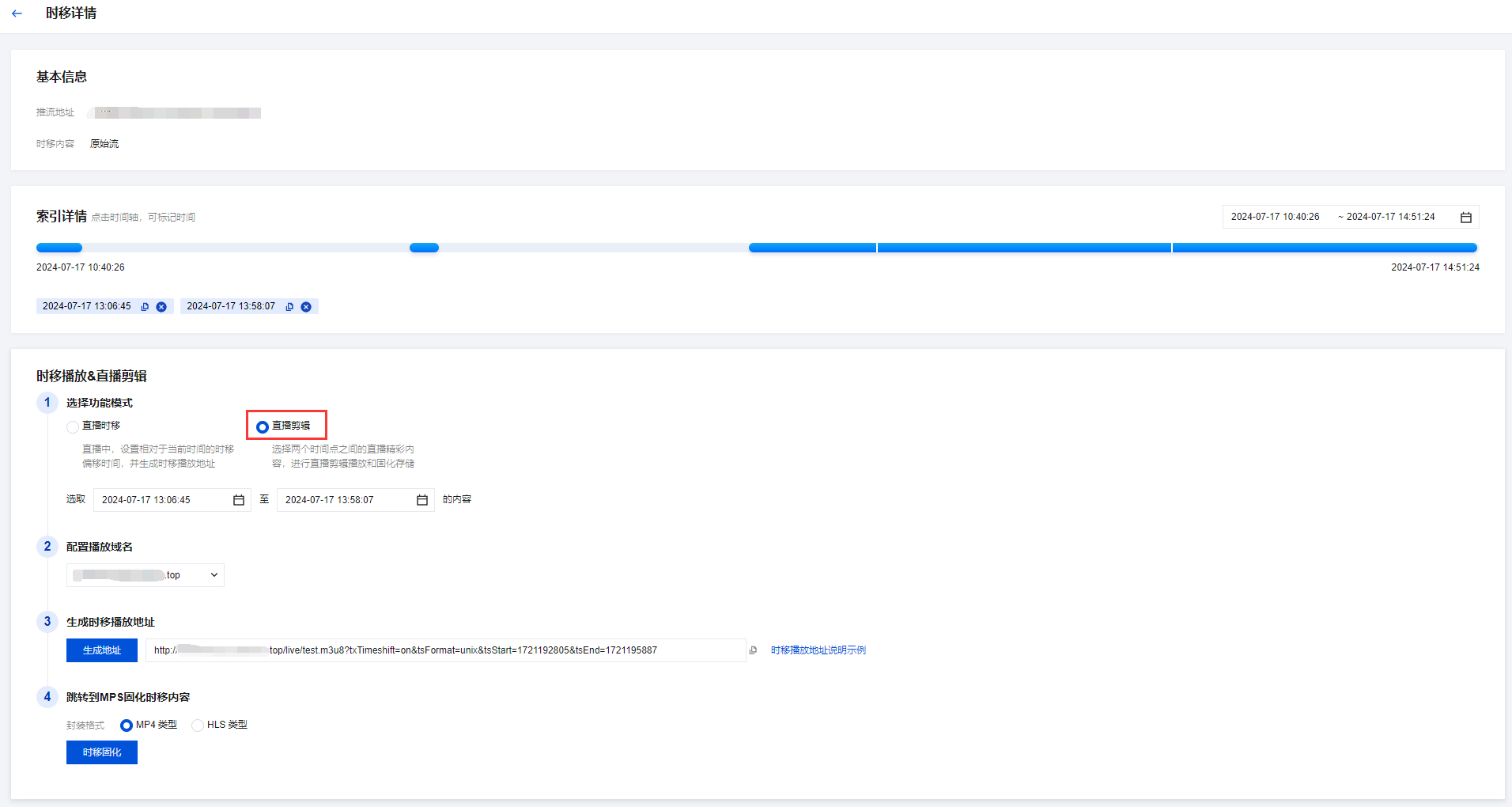
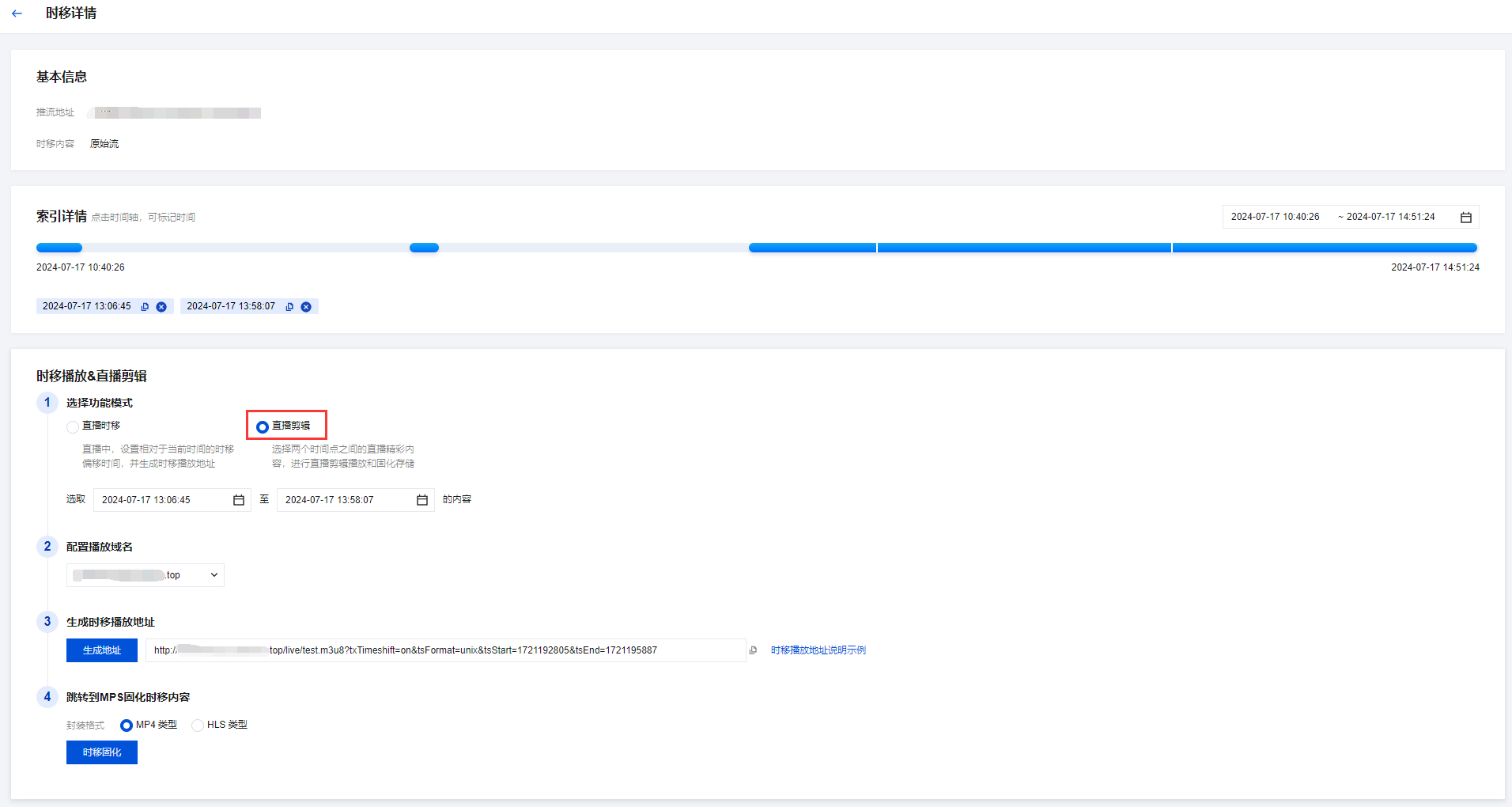
自行拼接地址
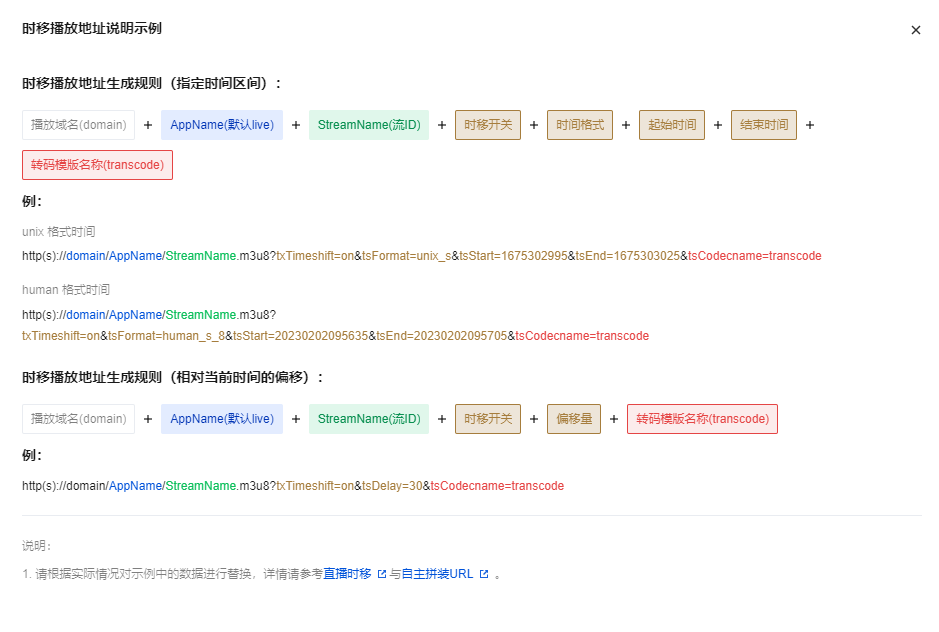
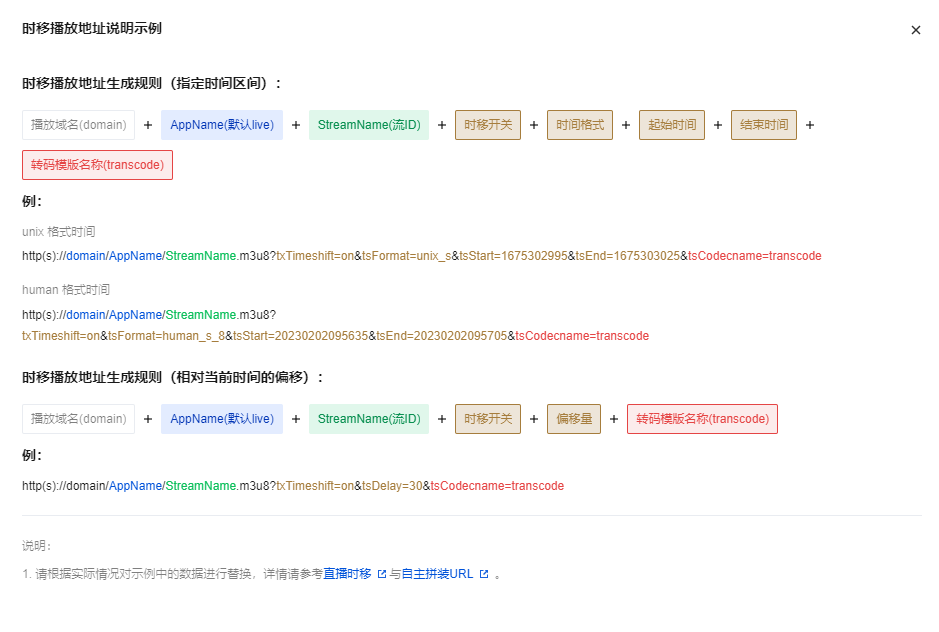
直播剪辑固化
创建剪辑固化任务
1. 跳转至MPS固化时移内容:选择固化文件封装格式 MP4类型 或 HLS类型 。
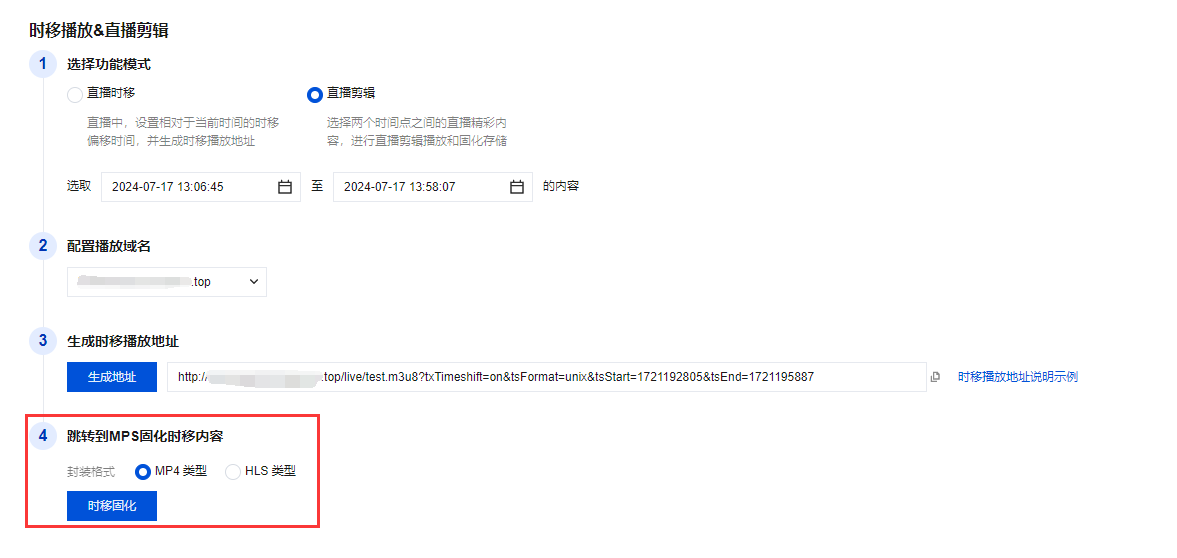
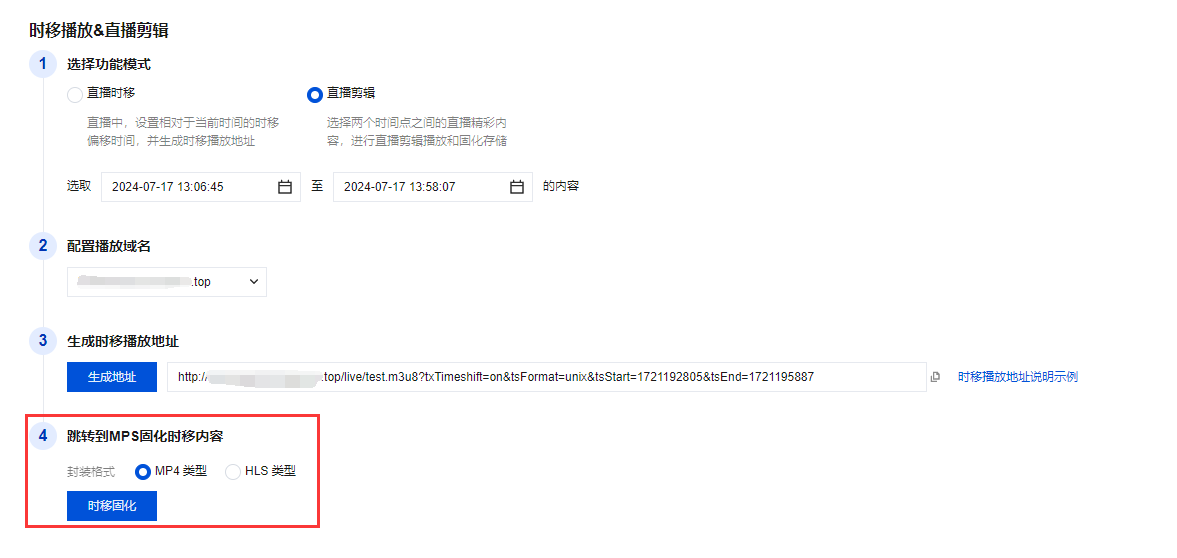
2. 当您单击时移固化,系统将自动跳转至媒体处理 >创建任务页面,在该页面中,系统将自动填充时移精彩剪辑地址和对应转封装服务编排模板,您可以根据业务需求对任务进行配置。
3. 选择输出路径,单击创建即可。详情请参考任务管理文档。
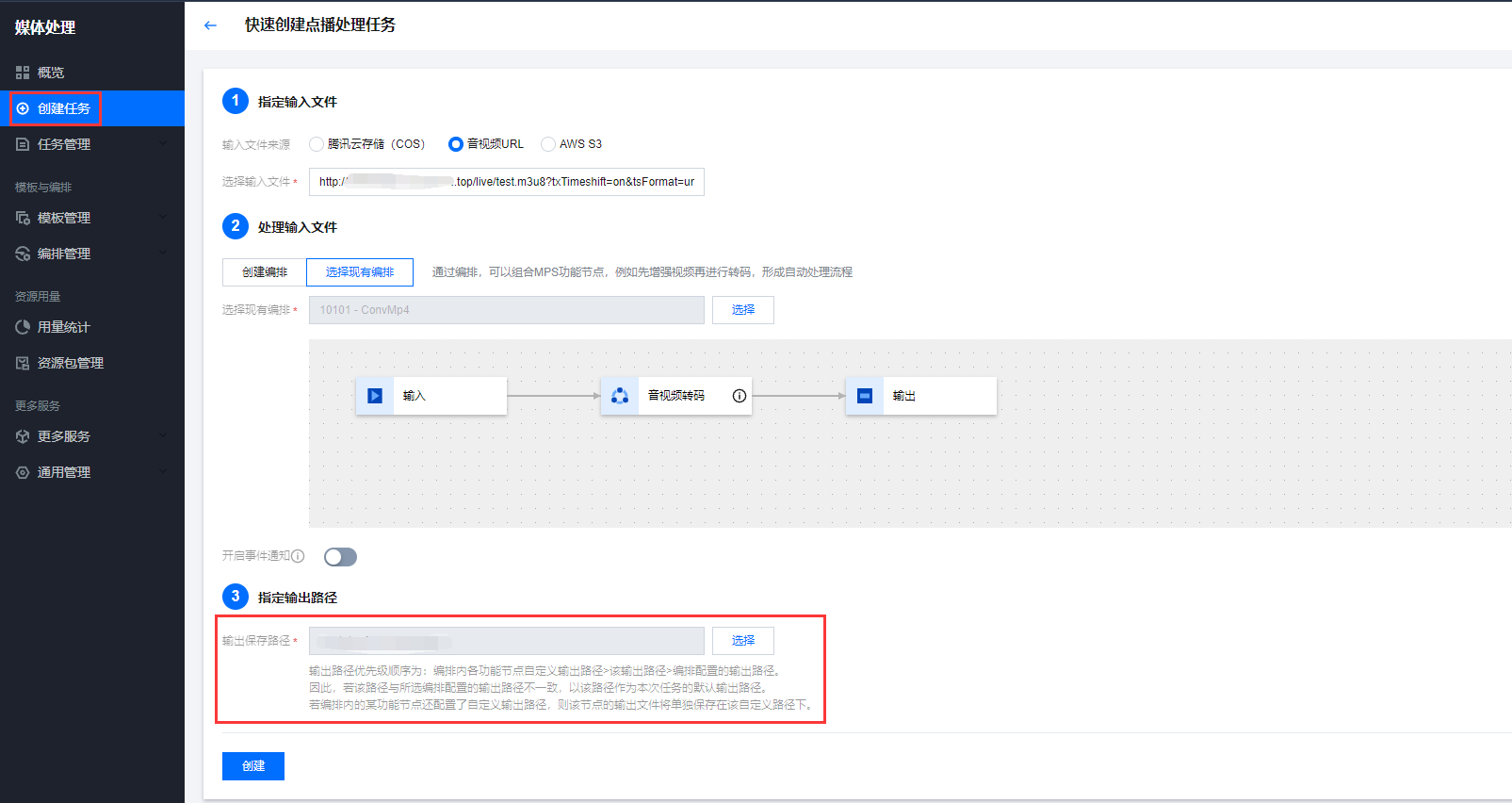
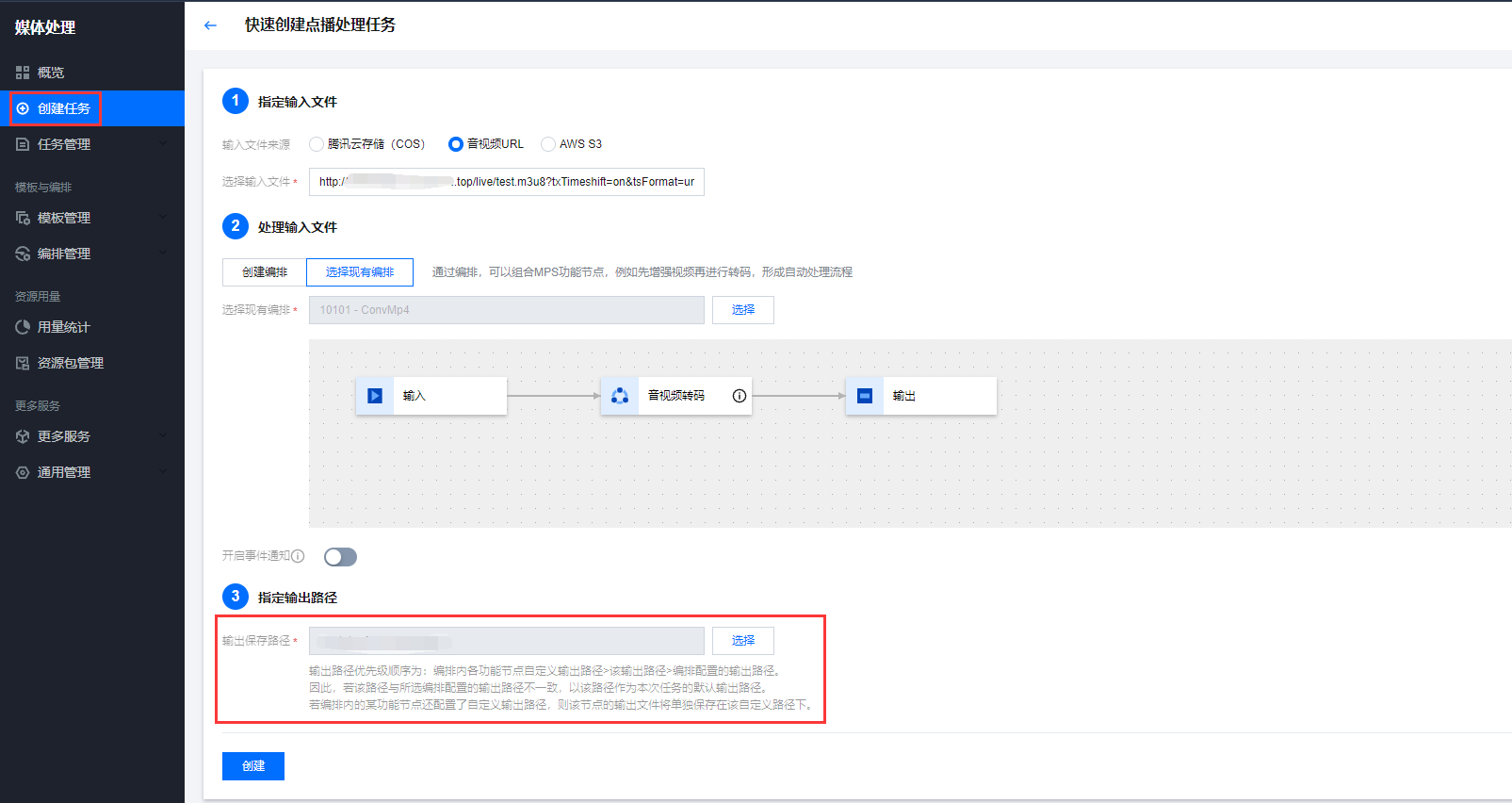
4. 当任务创建完成后,您可以查看视频剪辑任务的执行情况和结果。您可以进入 对象存储(COS)对应的目录,在该目录下,可查找剪辑固化的文件。通常,文件名称和路径会根据您在创建任务时设置的输出参数而定。
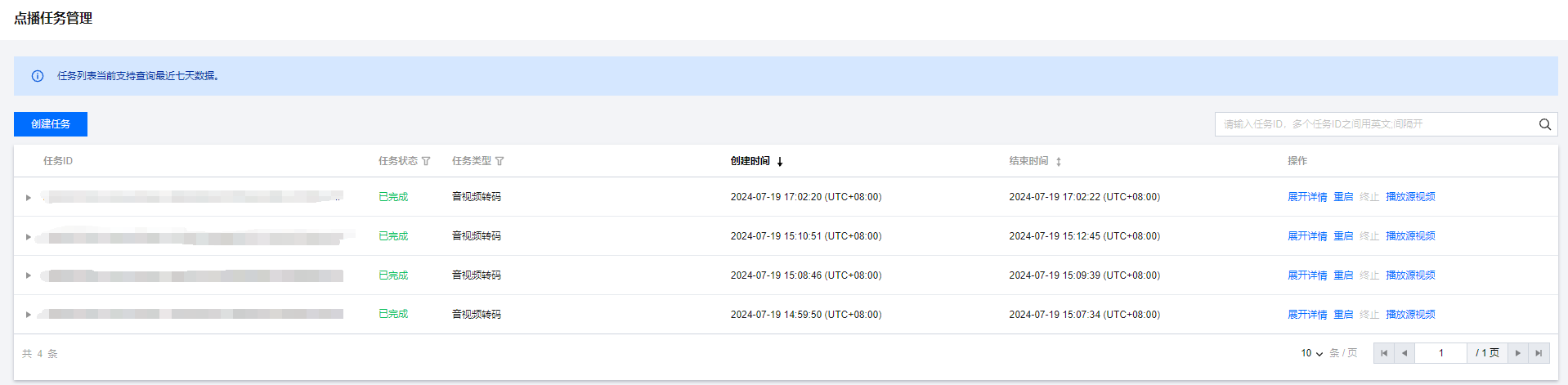
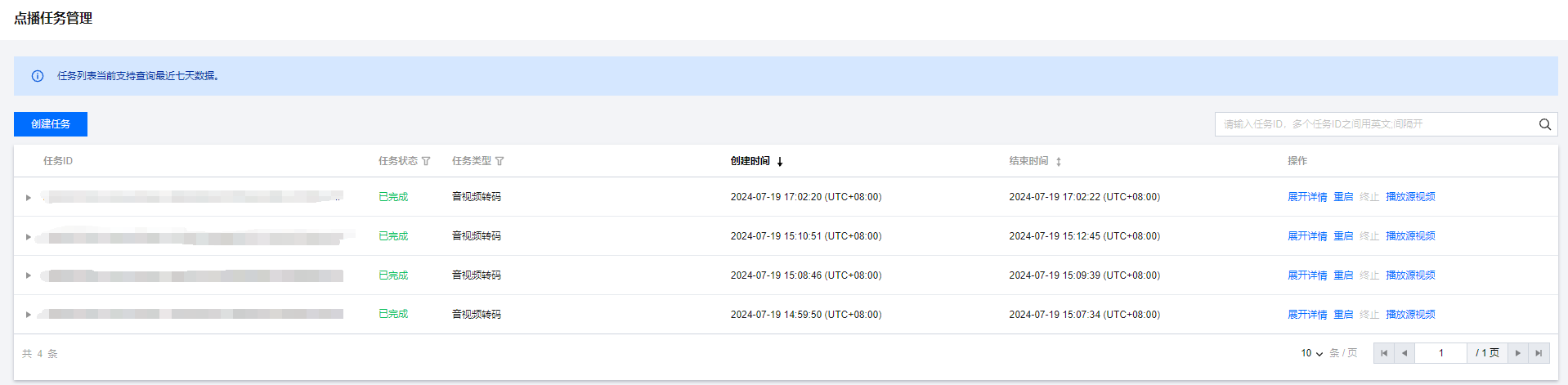
通过接口创建剪辑固化任务
您可通过发起媒体处理接口创建剪辑固化任务:
说明:
腾讯云为您提供了默认剪辑固化的转封装服务编排模板,MP4默认转封装编排模板ID:10101;HLS默认转封装编排模板ID:10100。
媒体处理将根据您的任务类型收取相应费用,可参看媒体处理计费说明。
示例:
{"InputInfo": {"Type": "URL","UrlInputInfo": {"Url": "http://domain/AppName/StreamName.m3u8?txTimeshift=on&tsFormat=human_s_8&tsStart=20230202095635&tsEnd=20230202095705&tsCodecname=transcode"}},"OutputStorage": {"Type": "COS","CosOutputStorage": {"Bucket": "test-130000000","Region": "ap-nanjing"},},"OutputDir": "/Liveclip/","ScheduleId": 10101,"Action": "ProcessMedia","Version": "2019-06-12"}

 是
是
 否
否
本页内容是否解决了您的问题?